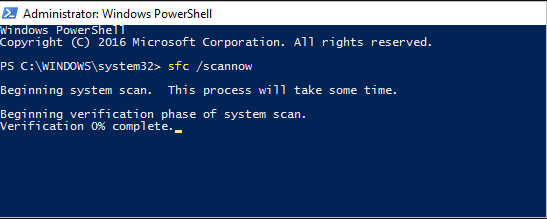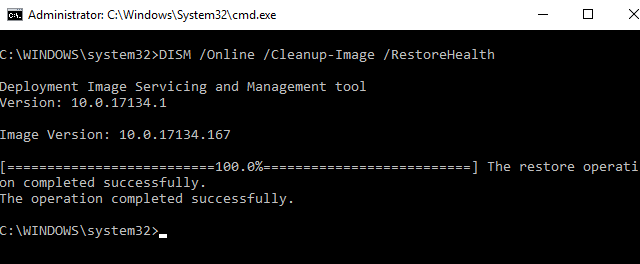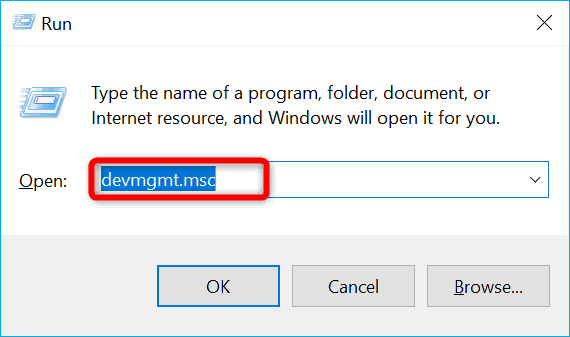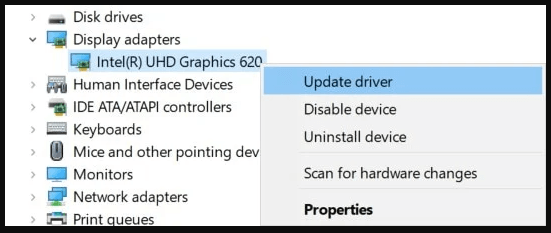Sammanfattning – Att se LAPRXY.DLL saknas på Windows 11 eller 10 när du öppnar vissa applikationer eller försöker omregistrera filen för utveckling. Följ steg-för-steg-guiden för att fixa LAPRXY.DLL-fel på Windows.
Microsoft Windows OS innehåller ett antal användbara drivrutinsfunktioner och processer som är direkt avgörande för att få plattformen att fungera. Bland den stora uppsättningen funktionsfiler finns LAPRXY.DLL; en Dynamic Link Library-fil.
Detta kallas även Windows Media Logagent Proxy och fungerar för ett stort antal funktioner i Windows, inklusive Universal Windows Platform-applikationer och mer.
Men i många fall, användare börjar få LAPRXY.DLL saknas fel på grund av många olika anledningar, så här ta reda på hur man fixar LAPRXY.DLL fel.
Vad orsakar felet "LAPRXY.DLL saknas"?
Problemet har olika anledningar att dyka upp, inklusive,
- Antivirus: När det gäller en fil med skadlig programvara som hittas i operativsystemet, hamnar filen efter en antivirusskanning i att filen sätts i karantän.
- Registerproblem: Windows-registerfiler för sin del visar meddelandet om det saknas en fil och har integritetsproblem.
- Programvaruproblem: För alla problem i operativsystemet och relaterad programvara finns det en god chans att meddelandet visas på grund av en samling felaktig programvara. Ibland utlöser även felaktig installation problemet.
- Drivrutinsproblem – När du uppgraderar Windows blir en del av drivrutinerna skadade och orsakar fel när ett nytt program körs. Så detta kan vara en orsak till att DLL saknas eller inte hittas fel.
Så det här är de vanliga orsakerna till felet, följ nu korrigeringarna som ges en efter en.
Vanligt felmeddelande relaterat till Laprxy.dll-fel
Baserat på problemen och OS-typen kan en användare se några av dessa olika meddelanden, som indirekt förmedlar samma meddelande om att laprxy.dll saknas . Dessa inkluderar,
- laprxy.dll felladdning
- laprxy.dll kraschar
- laprxy.dll hittades inte
- laprxy.dll kunde inte hittas
- laprxy.dll Åtkomstöverträdelse
- Kan inte registrera laprxy.dll
- Kan inte hitta laprxy.dll
- Proceduren ingångspunkt laprxy.dll fel
Hur åtgärdar jag felet "LAPRXY.DLL saknas" i Windows 11?
Lösning 1 – Ladda ner Laprxy.dll
Många gånger, när du installerar eller kör ett nytt program, blir DLL-filerna skadade eller saknas, så försök att ladda ner Laprxy.dll från Microsofts officiella webbplats.
Observera – Undvik att ladda ner filer från tredjepartswebbplatser eftersom detta kommer med virus- eller skadlig programvara, så besök den officiella webbplatsen för att ladda ner och installera filen Laprxy.dll.
- I detta enkla steg väljer du den senaste versionen av Laprxy.dll-filer från listan över versioner som är tillgängliga för nedladdning.
- Ladda ner samma baserat på 32-bitars eller 64-bitars system . När du har filen på din PC, placera filen i spel- eller programmappen.
- Annars kan du försöka placera den i Windows systemkatalog om du stöter på problem. Ibland är det dock viktigt att registrera DLL-filen.
- I det här fallet måste du kopiera filen till mappen C:\Windows\System32 och följa upp med en CMD-prompt och skriv regsvr32.dll och tryck på enter.
Lösning 2 – Kör SFC- och DISM-skanningarna
Det är mest sannolikt att de skadade Windows-systemfilerna orsakar felet, så försök att köra den inbyggda SFC (System File Checker) eller DISM (Deployment Image Servicing and Management) kommandon för att reparera de skadade filerna med lätthet.
Med SFC använder en lokalt cachad kopia för att lösa skadade filer och DISM med hjälp av sunda versioner av Windows Update-filer. Genom att använda båda dessa skanningar individuellt finns det en god chans att kontrollera den berörda filen och övervaka prestanda. Stegen innebär att
- Kör kommandotolken som admin
- Skriv kommandot sfc/scannow > tryck på Enter
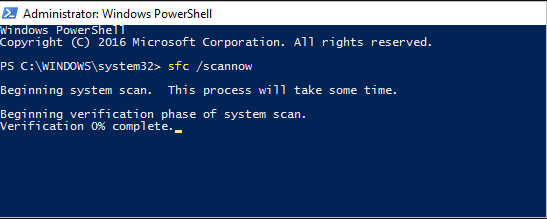
- Starta om när skanningen är över. Ett meddelande om fellogg kan eller kanske inte visas
- När datorn har startat om, kör CMD igen
- Skriv kommandot DISM/ Online/ Cleanup-Image/ RestoreHealth och tryck på Enter
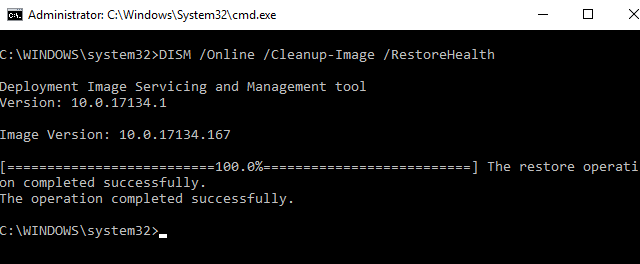
- Starta om systemet när processen är klar
Nu när de skadade systemfilerna fixas, försök att köra programmet för att se om felet åtgärdas.
Lösning 3 – Uppdatera drivrutin
Som nämnts ovan är det mest sannolikt att Laprxy.dll saknas eller inte hittas felet när du kör en föråldrad eller skadad drivrutin. Så kolla efter den föråldrade drivrutinen och uppdatera den föråldrade drivrutinen.
Följ stegen för att göra det
- Tryck på Win-tangenten + R och en Kör-ruta visas här skriv devmgmt.msc , tryck sedan på tangenten Enter
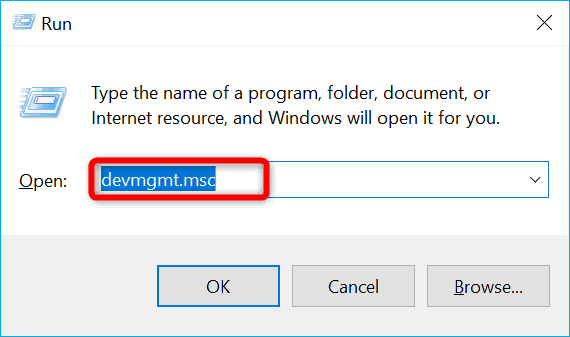
- Klicka sedan på skärmadaptrarna i Enhetshanteraren
- Klicka sedan på reglaget för att öppna den och högerklicka sedan på den föråldrade drivrutinen
- Välj Uppdatera drivrutin.
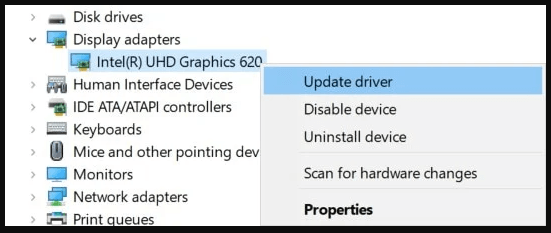
- Klicka på Sök automatiskt efter den uppdaterade drivrutinsprogramvaran
- När skanningen är klar, starta om ditt system för att installera drivrutinerna
Du kan också försöka uppdatera drivrutinen med verktyget Driver Easy, detta uppdaterar drivrutinen automatiskt bara genom att skanna en gång.
Få Driver Enkelt att uppdatera drivrutinerna automatiskt
Lösning 4 – Reparationsinstallation
Den mest problemfria tekniken kräver att du återställer alla Windows-data och kör en reparationskörning för att installera komponenten. Eftersom dessa filer är starkt beroende av Windows, kan en ny reparation eller till och med en ominstallation hjälpa. Så här närmar du dig dessa steg,
- Reparation: Om du är säker på felet och vill minska krånglet ytterligare, är det enklaste sättet att utföra reparationsinstallationen. Reparationen skulle reducera och rikta in alla korrupta filer och korrigera dem, utan att manipulera några personliga data eller filer.
- Färsk ominstallation: Regeln är bäst om du har slut på självförtroende. Men till skillnad från föregående steg är den största nackdelen att inga data skulle finnas. Kort sagt, det är en mästerlig rensningsprocess.
Lösning 5 – Rengör registerposter
Om du fortfarande ser felet skulle en kontroll av registret rensa upp värdelösa filer som inte är kompatibla med integritet och lösa den saknade Laprxy.dll-filen.
Här föreslås att du väljer tredjepartsverktyget, eftersom manuell rengöring eller reparation av registerposterna är mycket riskabelt, en liten skada kan förstöra hela systemet och din dator startar inte.
Så att använda en registerrensare skulle hjälpa till att hitta problemet och åtgärda alla problem individuellt.
Skaffa CCleaner för att rensa skadade registerposter
Bästa och enkla lösningen för att fixa LAPRXY.DLL saknas Fel
Om ovanstående manuella lösningar inte fungerar för dig att lösa Laprxy.dll missing or not found-fel i Windows, skanna ditt system med det betrodda DLL-reparationsverktyget .
Detta är ett avancerat, multifunktionellt verktyg som upptäcker och fixar DLL-relaterade fel bara genom att skanna. Det är ett mycket avancerat och pålitligt verktyg som reparerar skadade Windows-systemfiler, förhindrar att din dator förlorar filer, tar bort virus eller skadlig kod och mycket mer.
Så kör gärna det här automatiska verktyget och gör din Windows-dator felfri.
Skaffa DLL Repair Tool för att fixa Laprxy.dll-fel
Slutsats
Så det här handlar om felet LAPRXY.DLL saknas. Här försöker jag lista de möjliga lösningarna som fungerade för flera användare för att komma förbi felet på Windows 11/10.
Prova de lösningar som ges i enlighet med detta och åtgärda felet i ditt fall.
Lycka till..!